Vea kõrvaldamise viisid koodiga 0000002B
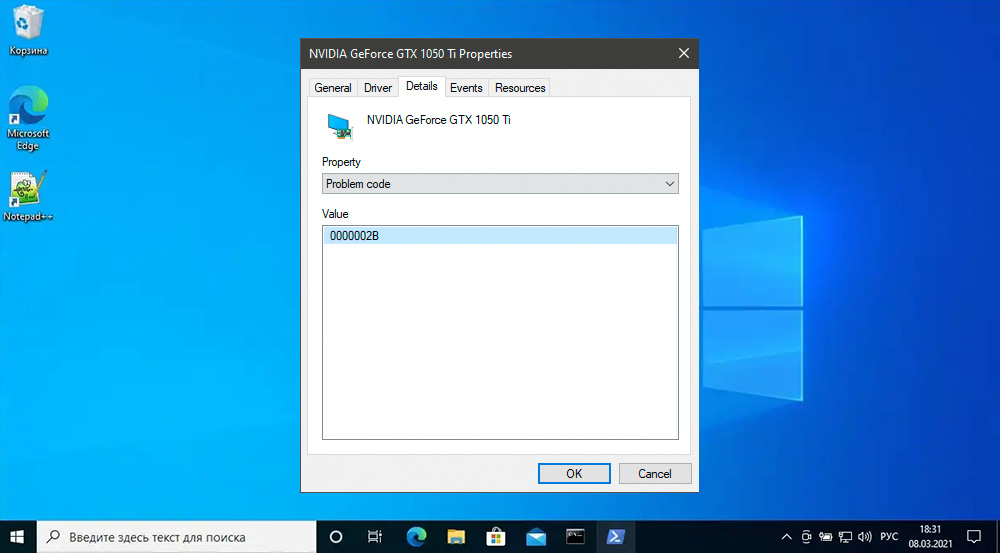
- 1090
- 250
- Salvatore Hirthe
Süsteemi, programmide või seadmete komponentide mitmesuguste tõrkete korral teavitab Windows kasutajat sõnumiga, millele on lisatud kood ja sisaldab teavet, mis näitab probleemi olemust ja on kasulik rikke kõrvaldamisel. Mõnel vigal võivad olla nii tarkvara kui ka riistvara. Nende hulka kuulub rike koodiga 00002b, mida saab provotseerida erinevate tegurite abil. Koos nendega ja talitlushäire parandamiseks võetakse arvesse meetmeid.
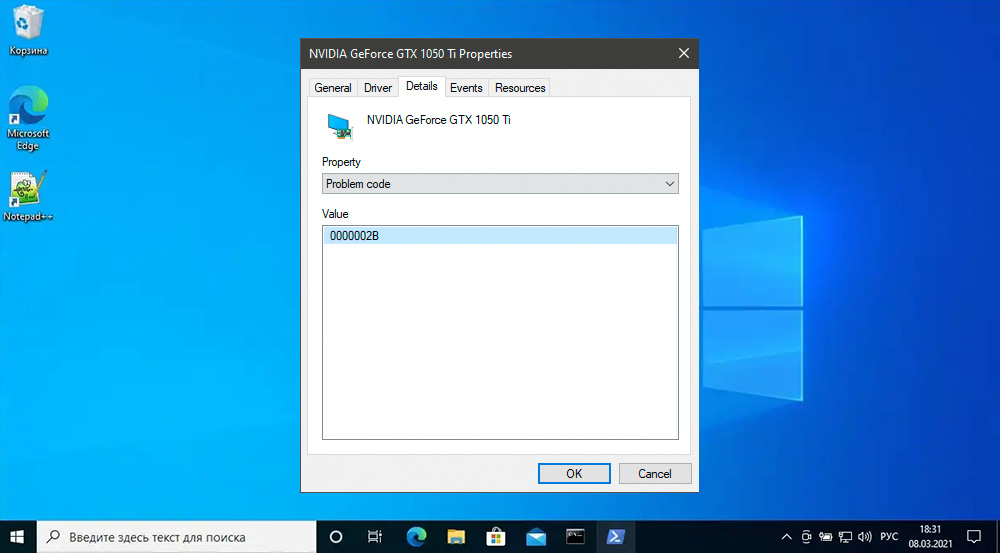
Selle vea saate täita mis tahes Windowsi versioonis, sealhulgas uusimaid muudatusi. "Seadmehaldur" peatab seadme toimimise ja tekkinud tõrke teavitus ilmub enne kasutajat, mõnikord on lisaks koodile ka konkreetsed seadmed märgitud sõnumis või teatab, et seadet pole tuvastatud. Tavaliselt saate ülesandega ise hakkama, kui see ei puuduta tõsist lagunemist ja riistvara parandamise vajadust. Mõelge, kuidas probleemi lahendada.
Kui ilmneb viga
Koodiga 00002B rike võib tekkida erinevate stsenaariumide korral, tavaliselt on probleem seotud USB -pordi toimimise peatamisega mälupulk või muu USB -seadme ühendamisel. Peakoodiga 43 (0000002B) rike on enamasti probleem PCI ja PCI-E seadme ühendamine. See võib olla videokaart, võrk või helikaart ning kõige tavalisem rikkeallikas on juhi viga, ehkki muid võimalusi ei välistata. Mõnel juhul võib viga 43 (0000002B) märku Bluetooth -konjugatsiooniga seotud probleemide märkust seadme ühendamisel traadita ühendusmeetodi abil, näiteks klaviatuur.
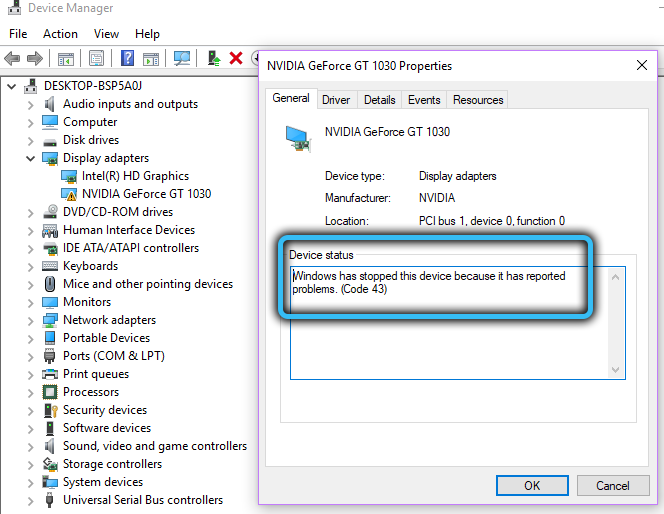
Stsenaariumid ja tegurid, mis tekitavad probleemi, palju. Toome nendest kõige tavalisema:
- Juhi viga kahjustuste või kokkusobimatuse tõttu, mis viis konflikti;
- Ühendatud seadmetega USB -portide ülekoormamine;
- toiteallika puudumine sadamas;
- süsteemifailide terviklikkuse rikkumine;
- registriparameetrite vead;
- Riistvaraprobleemid (alates seadme valest ühendusest tõsise kahjustuse ja ebaõnnestumisega).
Probleemi lahendamisel tasub meelde tuletada, mis selle välimusele eelnes. Võib -olla installiti mis tahes tarkvara, draiverid/süsteemi värskendati, seadmeid välja vahetati või muid toiminguid tehti. See aitab vea olemust kiiresti kindlaks teha ja võtta vajalikud meetmed, vähendades meetmete ringi ja kõrvaldades lahenduste otsused (värskendage tagasi, rakendage süsteemi taastamiseks standardset utiliiti, kustutada kehtestatud komponent jne. D. Sõltuvalt probleemide allikast).
NÕUANNE. Enne ebaõnnestumise kõrvaldamiseks suunatud toimingute tegemist kasutage mõnel juhul kõige lihtsamat, kuid tõhusamat meetodit - lihtsalt taaskäivitage seade. Võimalik, et viga on üks -aeg ja pärast taaskäivitamist ei ilmu enam.USB jõudluse kontrollimine
Sageli põhjustab tõrge USB -draivi või pordi jaotus, millele seade on ühendatud. Vea tuvastamiseks või välistamiseks peaksite seadme arvutiga ühendama teadlikult töötava pistikuga. USB -kontsentraatori kasutamisel tasub ka otse pordiga ühendada - võib -olla on asi toiteallika puudumine.
Tõenäoliselt ei suuda USB -pordide talitlushäirete korral iseseisvalt lahendada probleemi 0000002B probleem, kui te pole spetsialist, on parem, kui te pole spetsialist.
Seadme uuesti installimine
Tõhus viis vea kõrvaldamiseks, kui see on programmiline ja põhjus on draiveri kokkusobimatus või arusaamatus, hõlmab seadme eemaldamist "seadmehalduris", mille järel süsteem tuvastab selle automaatselt. Samal ajal tuleks arvutisse installida praegused draiverid.
Analüüsime üksikasjalikumalt, kuidas lahendada probleemi 0000002b:
- Avage "seadmehaldur" mis tahes mugaval viisil, näiteks "Start" kontekstimenüüst või "Perform" (WIN+R) ja käsu DEVMGMT abil.MSC;
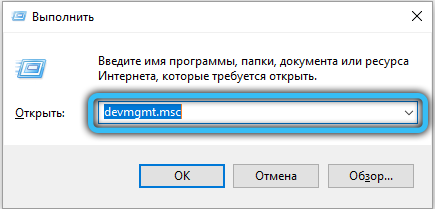
- Seadmete loendis leiame problemaatilise (seda tähistab vastav ikoon - kollase kolmnurga hüüumärk), klõpsake PMK -d (parem hiirenupp), valige suvand eemaldamise ja kinnitage kavatsus;
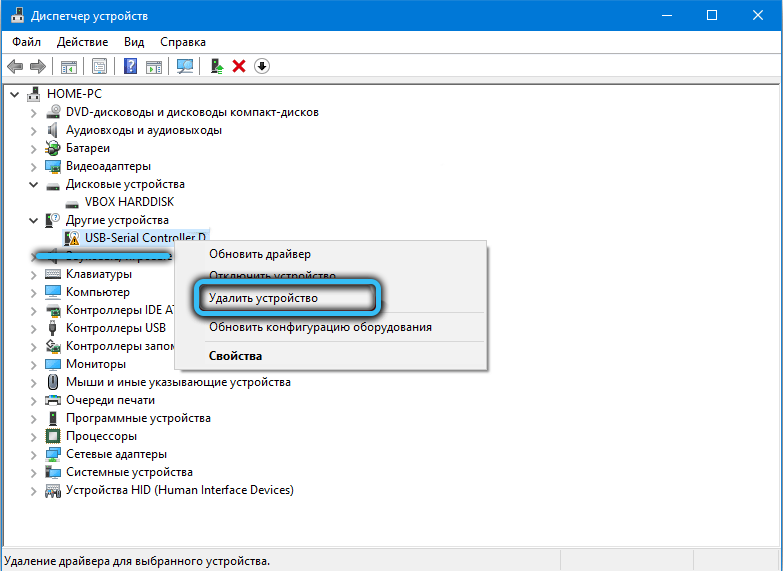
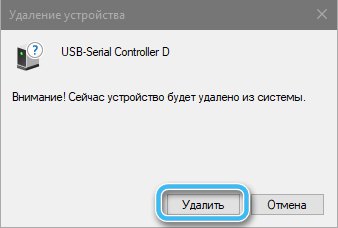
- Nüüd klõpsake tööriistaribal "Toiming" - "Uuendage seadme konfiguratsiooni";
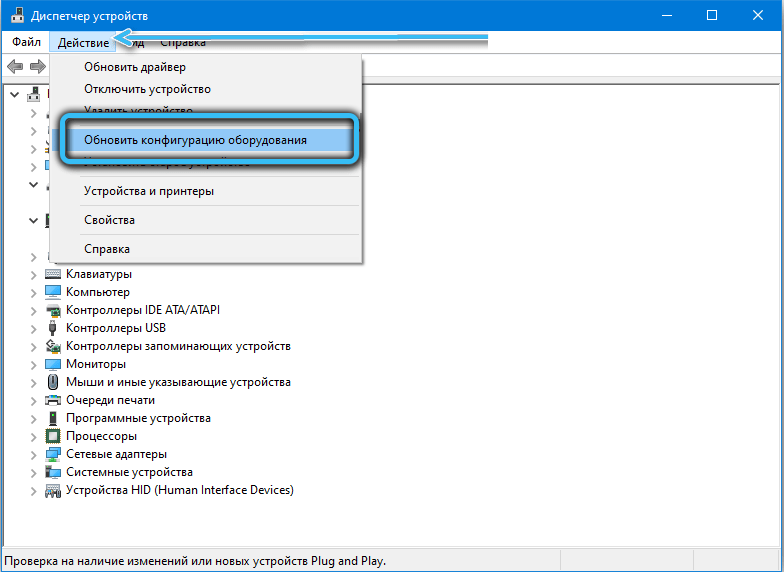
- Süsteem tuvastab seadme pärast teatist eelneva draiverite eelneva draiveri ja taaskäivitage arvuti.
Pärast Windowsi taaskäivitust peaks viga kaduma. Kui seda ei juhtunud, proovime muid lahendusi.
USB -kontrollerite uuesti installimine
USB -d ei kasutata, mille tulemusel on veakood 0000002b, põhjustada järjepideva rehvikontrolleri probleem. Selle uuesti installimiseks teostame järgmisi toiminguid:
- Me läheme "seadmehalduri" juurde ja avame "USB" kontrollerite filiaali;
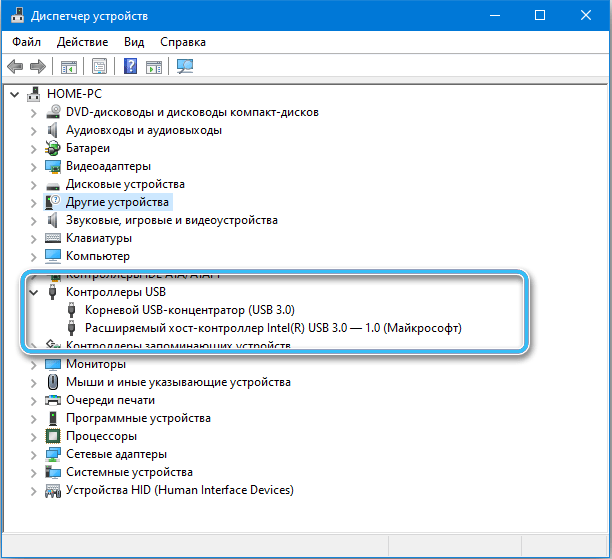
- Siin ühendame kõik ühendatud seadmed, mille järel eemaldame need kõik vaheldumisi, vajutades PKM -i - “Eemaldage seade”;
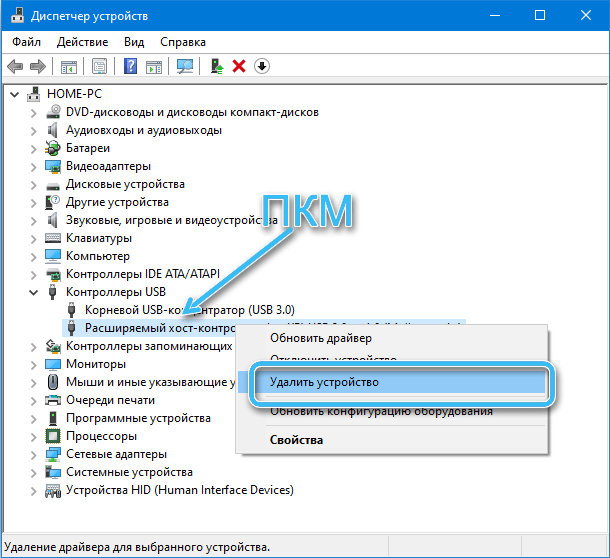
- Kinnitame eemaldamist, lahkudes autojuhtidest;
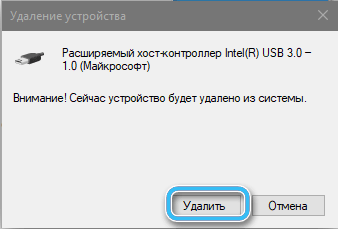
- Laadige seade uuesti.
Nagu ülaltoodud juhul, avastab Windows teie eemaldatud seadmed ja tagastab nende jõudluse.
Kiipikomplekti draiverite värskendamine
Kuna kiibistiku ebaolulised draiverid võivad olla seotud vea 0000002b ilmumisega, on lahendus nende värskendamine. Vajaliku tarkvara installimiseks võite kasutada järgmisi viise:
- Laadimine tootja ametlikust ressursist. Toetatud kiibiste jaoks saate draiverid alla laadida seadmete tootmisettevõtte veebisaidilt. Sülearvuti puhul läheme seadme tootja ressurssi ja laadime alla praeguse.
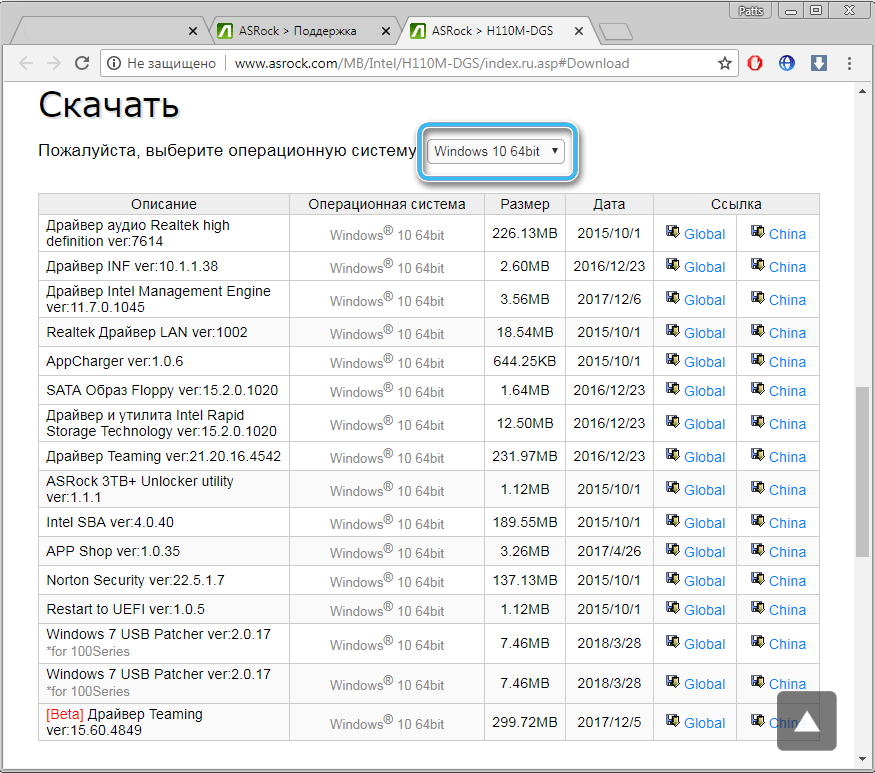
- Eritarkvara. Kolmandate osapoolte rakendused (näiteks DriverBoster, DriverPack Solution), mille funktsionaalsus hõlmab draiveride värskendamise võimalust, võimaldab teil paremale hõlpsalt ja kiiresti laadida.
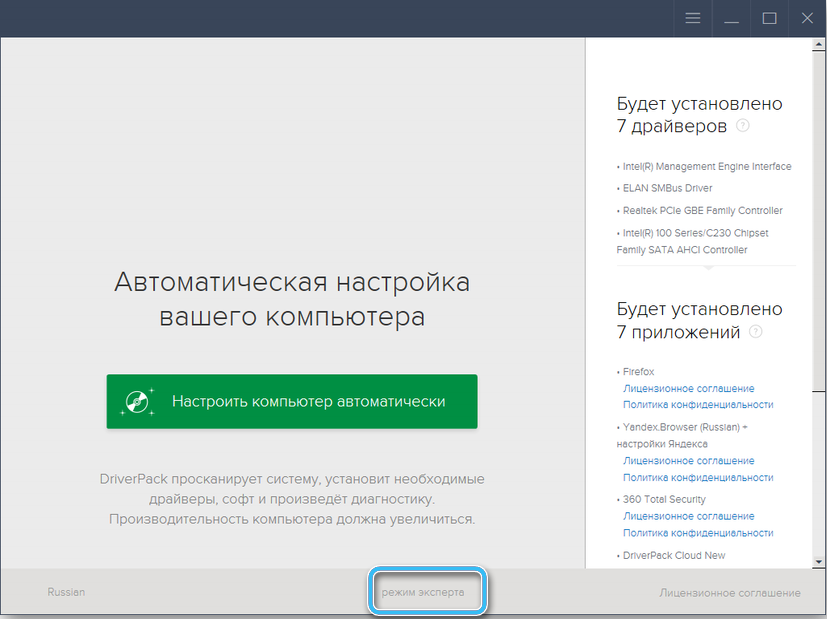
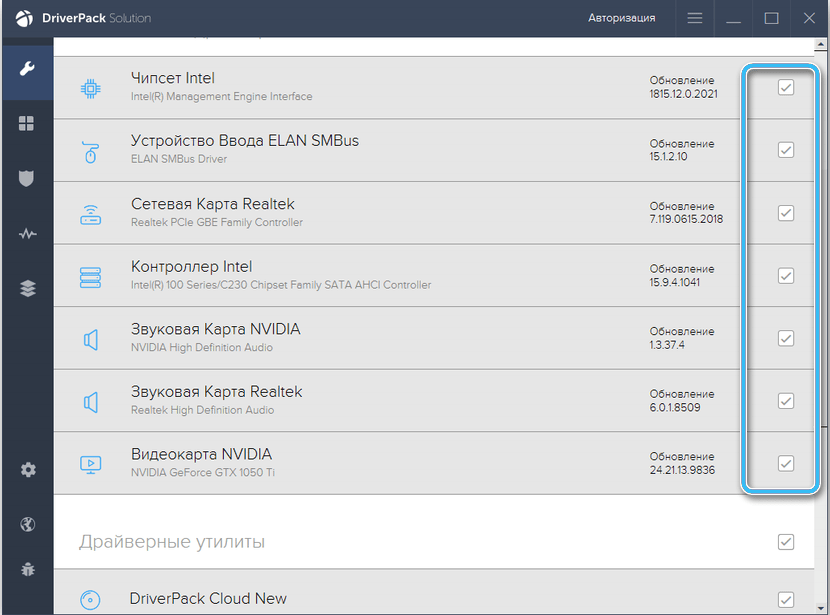
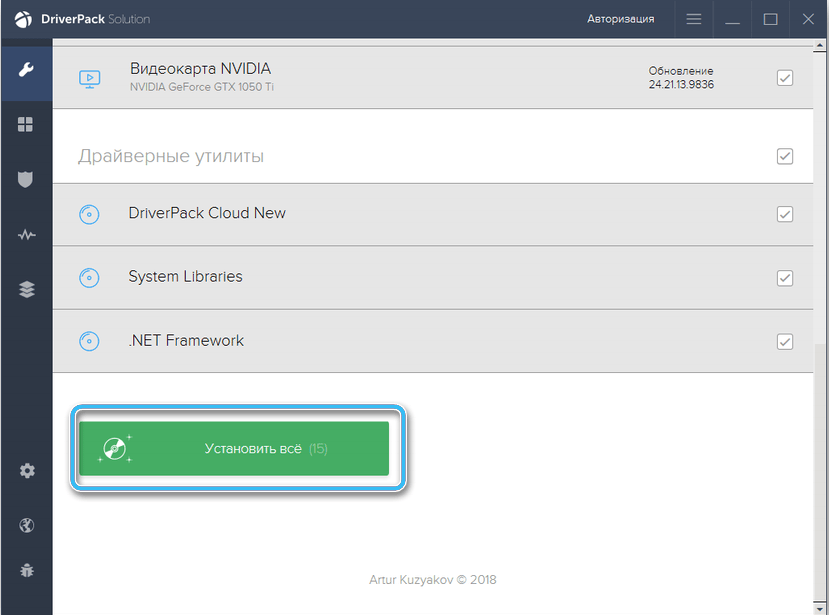
- Otsige draiveri ID -seadmes. Seadmete identifikaatorit leiate selle omadustest. Selleks leiame "seadmehalduris" õige seadme, mille jaoks draiver on vajalik, klõpsake sellel PKM -i - "Atribuudid" ja vahekaardil "Atribuut" Objekt "Objekt" seadmed "Seadme Publishing House. Olles ID -d õppinud, võite minna ühte veebiteenustest (näiteks Devid), sisestada saidi saidi seadme identifikaator ja vajutades draiverite leidmiseks vastavat nuppu, seejärel laadige tulemuste põhjal alla sobiv tarkvara emiteerimine.
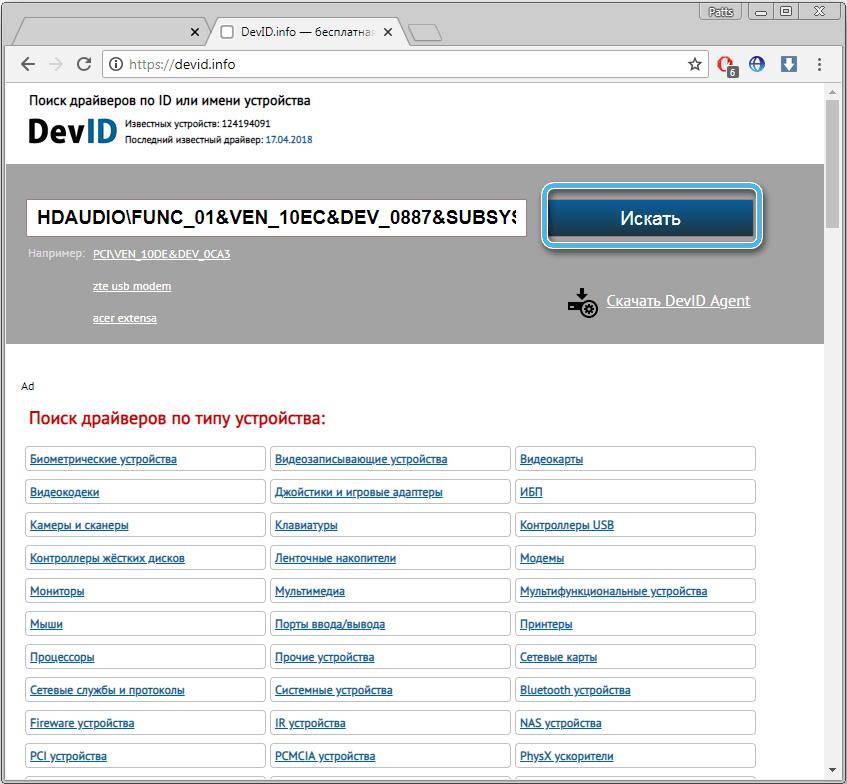
- Windowsi täisvahendid. Meetod hõlmab "seadmete dispetšeri" sisseehitatud võimaluste kasutamist (vajutage valitud seadme PKM -i ja valige kontekstimenüüst draiverite värskendus).
Mõnikord ilmneb peakoodiga 43 tõrge, samal ajal kui 0000002B on näidatud täiendavana, sellistel juhtudel on probleem tavaliselt seotud videokaardiga ja siis räägime sageli seadme füüsilisest talitlushäirest. Kui räägime programmilistest põhjustest, siis on need enamasti juhivigud. Harvadel juhtudel võib probleemi allikas olla failide puudumine või kahjustus. Programmilahendused lahendused hõlmavad mitmeid meetmeid, et kontrollida kõvakettat, mis on üles ehitatud CHKDSK -i utiliidi, SFC -tööriistadega süsteemifailid, samuti registri puhastamine (soovitame rakendada spetsiaalset tarkvara, näiteks CCLeaner või sarnaseid tööriistu). Süsteemi utiliidid Chkdsk ja SFC käivitamiseks kasutatakse administraatori nimel käivitatud terminali.
Kui probleemiks on riistvara talitlushäire, on selle lahendamine palju keerulisem. Mõnel juhul on vajalik tõsine remont või asendamine.

